विंडोज 11/10 में स्टिकी की को कैसे चालू करें, सेट अप करें, उपयोग करें, बंद करें
क्या आपको एक साथ कई कुंजियाँ दबाने में कठिनाई होती है? स्टिकी कीज़(Sticky Keys) आपको एक बार में एक कुंजी दबाकर Shift , Ctrl , Alt या Windows लोगो कुंजियों का उपयोग करने देती हैं और (Windows)Windows में एकाधिक कुंजियों को दबाना आसान बनाती हैं । आज हम देखेंगे कि आप इस बिल्ट-इन विंडोज एक्सेसिबिलिटी(Windows Accessibility) फीचर का उपयोग कैसे कर सकते हैं और स्टिकी कीज को कैसे सेट(set up Sticky Keys) कर सकते हैं ।

विंडोज 11/10 में स्टिकी कीज सेट करें
CTRL+ALT+DEL दबाना एक कलाबाजी है, तो आप स्टिकी कीज़(Sticky Keys) को चालू और सेट कर सकते हैं । स्टिकी(Sticky Keys) की के साथ , आप कीबोर्ड शॉर्टकट में एक बार में एक कुंजी दबा सकते हैं। आप इसे शोर करने के लिए भी सेट कर सकते हैं, ताकि आप जान सकें कि यह काम कर रहा है। इस तरह, आप एक संशोधक कुंजी दबा सकते हैं और इसे तब तक सक्रिय रख सकते हैं जब तक कि दूसरी कुंजी दबाया न जाए।
आप विंडोज 11(Windows 11) , विंडोज 10, विंडोज 8, विंडोज 7, विंडोज विस्टा(Windows Vista) या विंडोज एक्सपी(Windows XP) में स्टिकी कीज(Sticky Keys) सेट कर सकते हैं ।
(Press)अपनी "SHIFT" कुंजी को लगातार 5 बार दबाएं, और निम्न बॉक्स दिखाई देगा ।
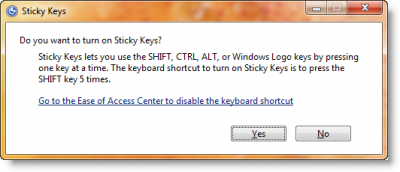
स्टिकी कीज़ चालू करने के लिए हाँ(Yes) पर क्लिक करें ।
आप इसकी कंट्रोल पैनल(Control Panel) सेटिंग्स को खोलने के लिए कीबोर्ड शॉर्टकट को अक्षम करने के लिए गो टू द ईज(Ease) ऑफ एक्सेस सेंटर पर भी क्लिक कर सकते हैं।(Access Center)
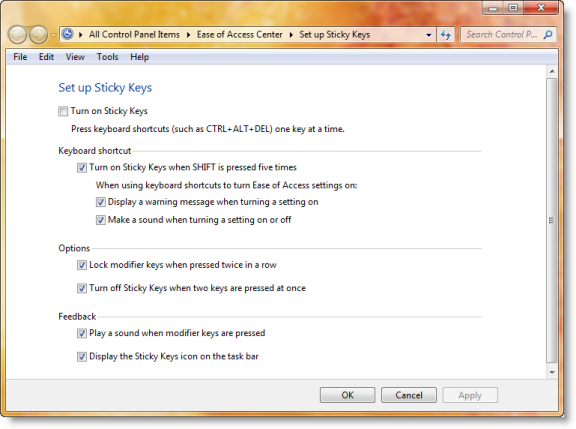
आप सभी Control Panel Items > Ease ऐक्सेस ऑफ़ एक्सेस सेंटर(Access Center) > स्टिकी कीज़ (Sticky Keys)सेट(Set) अप करके सीधे स्टिकी कीज़ (Sticky Keys)सेट(Set) अप विकल्प तक पहुँच सकते हैं ।
स्टिकीकी(StickyKeys) सुविधा को चालू या बंद करने के लिए , उपयोगकर्ता फिर से शिफ्ट(Shift) कुंजी को लगातार 5 बार दबा सकता है।
Windows 11 उपयोगकर्ता (Windows 11)स्टिकी(Sticky) और फ़िल्टर(Filter) कुंजियों को अक्षम करने के लिए नीचे सूचीबद्ध चरणों का भी पालन कर सकते हैं :

- विंडोज 11 स्टार्ट(Start) मेन्यू पर राइट-क्लिक करें और सेटिंग्स(Settings) चुनें ।
- सेटिंग ऐप में, बाएं फलक से एक्सेसिबिलिटी चुनें।(Accessibility)
- अब, अपने कर्सर को पृष्ठ के दाईं ओर ले जाएं और कीबोर्ड(Keyboard) टैब मिलने तक नीचे स्क्रॉल करें।
- कीबोर्ड(Keyboard) पेज पर , आपको स्टिकी(Sticky) की और फिल्टर(Filter keys) की दोनों टैब मिलेंगे । इन दोनों सुविधाओं को अक्षम करने के लिए इन टैब के आगे के बटन बंद करें।
यदि आप स्टिकी(Sticky) की और फिल्टर(Filter keys) की टैब पर क्लिक करते हैं, तो आपको अलग-अलग विकल्प दिखाई देंगे, जैसे इन दोनों कुंजियों के लिए कीबोर्ड शॉर्टकट, इन कुंजियों को दबाए जाने पर एक बीप ध्वनि, आदि। यदि आप चाहें, तो आप इन विकल्पों को बंद भी कर सकते हैं।

पुनश्च(PS) : यदि कोई प्रोग्राम प्रारंभ करते समय सहायता विंडो अपने आप खुलती रहती है , तो आपको स्टिकी कीज़(disable Sticky Keys) को अक्षम करना पड़ सकता है ।
Related posts
विंडोज 11/10 पीसी के लिए Google डॉक्स कीबोर्ड शॉर्टकट
बैकलिट कीबोर्ड विंडोज 11/10 में काम नहीं कर रहा है या चालू नहीं हो रहा है
विंडोज 11/10 में धीमी कीबोर्ड प्रतिक्रिया को कैसे ठीक करें
विंडोज 11/10 में सीएमडी या कमांड प्रॉम्प्ट कीबोर्ड शॉर्टकट की सूची
विंडोज 11/10 में टाइप करते समय कीबोर्ड बीप की आवाज करता है
विंडोज 11/10 पर टच और ऑन-स्क्रीन कीबोर्ड का आकार कैसे बदलें
विंडोज 11/10 के लिए सर्वश्रेष्ठ मुफ्त कीबोर्ड टेस्टर सॉफ्टवेयर
विंडोज 11/10 कंप्यूटर पर स्क्रीन कैसे विभाजित करें? यहाँ युक्तियाँ हैं!
विंडोज 11/10 में अक्षर टाइप करने के बजाय कीबोर्ड खोलने वाले शॉर्टकट
विंडोज 11/10 के लिए रीसायकल बिन ट्रिक्स और टिप्स
विंडोज 11/10 में ग्राफिक्स टूल्स कैसे स्थापित करें?
विंडोज 11/10 में कीबोर्ड शॉर्टकट का उपयोग करके सूचनाओं को तुरंत खारिज करें
विनकी शॉर्टकट्स और विंडोज 11/10 में अपना खुद का शॉर्टकट कैसे बनाएं?
विंडोज 11/10 के लिए बेसिक कमांड प्रॉम्प्ट टिप्स
विंडोज़ 11/10 में विंडोज़ ऑन-स्क्रीन कीबोर्ड विकल्प और सेटिंग्स
विंडोज 11/10 के लिए खोज अनुक्रमणिका और अनुक्रमण युक्तियाँ और तरकीबें
विंडोज 11/10 में कीबोर्ड सेटिंग्स को डिफ़ॉल्ट पर कैसे रीसेट करें
विंडोज 11/10 कंप्यूटर में कीबोर्ड लेआउट नहीं हटा सकता
विंडोज 11/10 में काम नहीं कर रहे ऑन-स्क्रीन कीबोर्ड को ठीक करें
यूएसबी कीबोर्ड विंडोज 11/10 में पहचाना नहीं गया
